ความรู้เกี่ยวกับลำต้นช่วยเพิ่มคุณค่ามากมายในการรับประกันประสิทธิภาพที่ดีของเครือข่ายท้องถิ่นของเรา จุดประสงค์ของ trunks เป็นสิ่งสำคัญเนื่องจากภารกิจหลักของพวกเขาคือการอำนวยความสะดวกในการสื่อสารระหว่าง VLAN ที่แตกต่างกันนั่นคือเครือข่ายท้องถิ่นเสมือน แต่ยังแชร์ VLAN เหล่านี้กับสวิตช์ที่จัดการได้อื่น ๆ ที่เราเชื่อมต่อกับเครือข่าย สุทธิ. คู่มือนี้จะช่วยให้คุณเข้าใจได้ดีขึ้นว่า trunking คืออะไรทำงานอย่างไรและในขณะเดียวกันก็ใช้ความรู้ผ่านการกำหนดค่าบนอุปกรณ์จากผู้ผลิตยอดนิยมเช่น Cisco และ D-Link
Trunk Link หรือ Trunk คืออะไร?
เป็นลิงค์ที่กำหนดค่าไว้ในพอร์ตหนึ่งหรือหลายพอร์ตของไฟล์ สลับ เพื่อให้การรับส่งข้อมูลของ VLAN ต่างๆที่เรากำหนดค่าให้ผ่าน ลิงก์นี้สามารถทำงานในการเชื่อมต่อสวิตช์ไปยังสวิตช์อื่นหรือจากสวิตช์ไปยังเราเตอร์และแม้กระทั่งจากสวิตช์ไปยังเซิร์ฟเวอร์ที่รองรับมาตรฐาน 802.1Q เพื่อ "ส่งผ่าน" VLAN หลายตัวพร้อมกัน ไม่ว่าในกรณีใดไม่มีข้อสงสัยเกี่ยวกับประสิทธิภาพเนื่องจากช่วยประหยัดความจำเป็นในการใช้ลิงก์ทางกายภาพสำหรับแต่ละ VLAN

โปรโตคอลที่สำคัญที่ให้ชีวิตกับ trunk link คือโปรโตคอลที่เป็นของ อีอีอี 802.1Q มาตรฐาน. ซึ่งช่วยให้อีเทอร์เน็ตเฟรมเดินทางผ่านเครือข่ายด้วย“ แท็ก” ที่มีตัวระบุ VLAN (เฟรมนี้เรียกว่าเฟรมที่ติดแท็ก)
เรียกกระบวนการเพิ่ม VLAN ID การติดแท็กเฟรม . โปรดจำไว้ว่าเมื่อเราพูดถึงเฟรมเราจะทำในระดับเลเยอร์ 2 นั่นคือที่ระดับลิงค์ข้อมูล ข้อมูลที่พบภายในเฟรมจะถูกแก้ไขเพื่อให้สวิตช์ที่เกี่ยวข้องสามารถระบุ VLAN ทั้งต้นทางและปลายทางได้ ซึ่งจะช่วยให้การจราจรไหลระหว่างกันได้อย่างเหมาะสม
กระบวนการลบ VLAN ID เรียกว่า ไม่ติดแท็กเฟรม หรือไม่ติดแท็กเฟรม สิ่งนี้จะเกิดขึ้นเมื่อสวิตช์มีลิงก์ประเภท“ การเข้าถึง” กล่าวคือจะลบแท็กออกจากเฟรมเพื่อส่งเฟรมต้นฉบับไปยังพีซีเซิร์ฟเวอร์หรืออุปกรณ์ปลายทางที่ไม่“ เข้าใจ” ที่ติดแท็ก VLAN
การกำหนดค่า Trunk บนสวิตช์ Cisco
เราเลือกใช้แบรนด์นี้เนื่องจากเป็นหนึ่งในแบรนด์ที่ใช้มากที่สุดเมื่อเราเรียนรู้เกี่ยวกับเครือข่ายเนื่องจากผู้ดูแลระบบเครือข่ายของ Cisco CCNA เป็นที่รู้จักอย่างกว้างขวาง นอกจากนี้เราต้องจำไว้ว่า Cisco มีเครื่องมือเช่น Cisco Packet Tracer เพื่อทำการทดสอบการกำหนดค่าด้วยเครื่องจำลอง
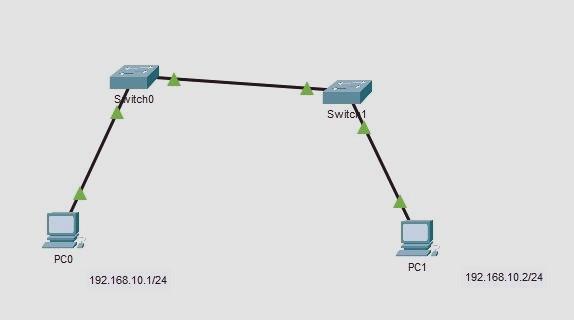
ภาพที่เราแบ่งปันด้านบนจำลองเครือข่ายขนาดเล็กที่ประกอบด้วยคอมพิวเตอร์สองเครื่องซึ่งแต่ละเครื่องเชื่อมต่อกับสวิตช์ ในทางกลับกันสวิตช์เหล่านี้จะเชื่อมต่อกัน สถานการณ์จำลองนี้ประกอบด้วยการประยุกต์ใช้ trunk link ที่ช่วยให้คอมพิวเตอร์สองเครื่องใน VLAN เดียวกันสามารถสื่อสารกันได้ หลังแม้ว่าจะเชื่อมต่อกับสวิตช์ต่างๆ
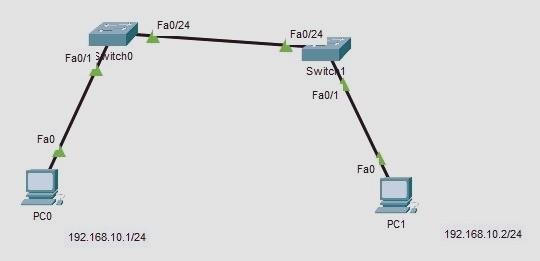
ตอนนี้เราเห็นเครือข่ายตัวอย่างเดียวกัน แต่มีรายละเอียดของพอร์ตที่ใช้ โดยทั่วไปสำหรับการกำหนดค่าเดินสายจะใช้พอร์ตสุดท้ายบนสวิตช์แต่ละตัว อย่างไรก็ตามคุณสามารถเลือกพอร์ตที่คุณต้องการและจำไว้เสมอว่าคุณเลือกพอร์ตใดเพื่อกำหนดค่าพอร์ตแต่ละพอร์ตอย่างถูกต้อง
ขั้นตอนแรกคือกำหนดค่า VLAN บนสวิตช์แต่ละตัวด้วยหมายเลขและชื่อตัวระบุเดียวกัน
ในสวิตช์แรก:
SW1(config)#vlan 10
SW1(config-vlan)#name ejemplo
SW1(config-vlan)#exit
บนสวิตช์ที่สอง:
SW2(config)#vlan 10
SW1(config-vlan)#name ejemplo
SW1(config-vlan)#exit
ในการตรวจสอบการสร้าง VLAN ของคุณคุณสามารถใช้คำสั่งต่อไปนี้:
show vlan
หรือคุณสามารถเลือกใช้คำสั่งย่อ:
sh vlan
คาดว่าจะเห็นสิ่งต่อไปนี้ใน CLI ของสวิตช์แต่ละตัว:
10 ejemplos active Fa0/1
1002 fddi-default active
1003 token-ring-default active
1004 fddinet-default active
1005 trnet-default active
ในบรรทัดแรกเราจะเห็นหมายเลข VLAN ของเรา 10 ด้วย ตัวอย่าง ชื่อ. นอกจากนี้ยังแจ้งให้เราทราบว่ามีการใช้งานอยู่และถูกกำหนดให้กับอินเทอร์เฟซ Fast Ethernet 0/1 แต่เราจะกำหนดมันอย่างไร?
ขั้นตอนนี้ต้องทำซ้ำที่พอร์ตของสวิตช์แต่ละตัวที่เชื่อมต่อกับคอมพิวเตอร์:
SW1(config)#interface fa0/1
SW1(config-if)#switchport mode access
SW1(config-if)#switchport access vlan 10SW2(config)#interface fa0/1
SW2(config-if)#switchport mode access
SW2(config-if)#switchport access vlan 10
ตอนนี้คุณต้องกำหนดค่าลิงค์ลำตัวบนสวิตช์แต่ละตัว คุณต้องกำหนดค่าอินเทอร์เฟซแต่ละรายการที่ใช้สำหรับการเชื่อมต่อระหว่างกัน:
SW1(config)#interface fa0/24
SW1(config-if)#switchport mode trunkSW2(config)#interface fa0/24
SW2(config-if)#switchport mode trunk
สำคัญ คุณอาจได้รับข้อความแสดงข้อผิดพลาดต่อไปนี้เมื่อพยายามกำหนดอินเทอร์เฟซเป็น Trunks:
Command rejected: An interface whose trunk encapsulation is "Auto" can not be configured to "trunk" mode.
ขึ้นอยู่กับยี่ห้อและรุ่นที่คุณใช้ว่าข้อความนั้นจะปรากฏหรือไม่ แต่คุณไม่ควรกังวล ข้อความนี้บอกเราว่าการห่อหุ้มลำต้นของอินเทอร์เฟซไม่ได้ถูกสร้างขึ้นด้วยไฟล์ อีอีอี 802.1Q มาตรฐานที่เรากล่าวถึงข้างต้น ดังนั้นเราต้องแก้ไขด้วยคำสั่งต่อไปนี้:
SW1(config-if)#switchport trunk encapsulation dot1q
ดังนั้นคำสั่งในการสร้างลำต้นจะเป็นดังต่อไปนี้:
SW1(config)#interface fa0/24
SW1(config-if)#switchport trunk encapsulation dot1q
SW1(config-if)#switchport mode trunkSW2(config)#interface fa0/24
SW2(config-if)#switchport trunk encapsulation dot1q
SW2(config-if)#switchport mode trunk
สิ่งที่สำคัญมากอีกประการหนึ่งคือคำสั่ง“ switchport mode trunk” ช่วยให้คุณสามารถจัดเก็บ VLAN แต่ละตัวได้ แต่สวิตช์ทั้งหมดอนุญาตให้เพิ่มหรือลบ VLAN ID ของลิงก์ trunk นี้ได้ ทำไมเราถึงต้องส่ง VLAN ถ้าเราไม่ได้จะใช้มันกับสวิตช์อื่น? ในกรณีเหล่านี้เราสามารถใช้คำสั่งต่อไปนี้: "switchport trunk allow vlan 10" เพื่ออนุญาต VLAN นี้เท่านั้นเนื่องจากมีความสวยงามมากกว่าการไม่ผ่าน VLAN ทั้งหมด
สุดท้ายเราจะต้องกำหนดที่อยู่ IP ให้กับคอมพิวเตอร์แต่ละเครื่องและคุณจะต้องใช้คำสั่ง ping เพื่อตรวจสอบว่าคอมพิวเตอร์ทั้งสองเครื่องสามารถสื่อสารกันได้อย่างถูกต้อง นั่นคือตามตัวอย่างที่แสดงจากคอมพิวเตอร์ที่มี IP 192.168.10.1 คุณต้อง ping คอมพิวเตอร์ด้วย IP 192.168.10.2 ถ้าปิงโอเคทุกอย่างก็ดี
การกำหนดค่า Trunk Link บนสวิตช์ D-Link
ไม่ใช่ทุกอย่างที่จะเป็น Cisco ในโลกของเครือข่าย D-Link เป็นหนึ่งในผู้ผลิตที่ดีที่สุดและมีสวิตช์ที่จัดการได้มากที่สุดในกลุ่มผลิตภัณฑ์ของตน D-Link ช่วยให้เราสามารถกำหนดค่าการเชื่อมโยงลำต้นได้โดยตรงจากอินเทอร์เฟซผู้ใช้แบบกราฟิกที่ใช้งานง่ายด้านล่างนี้คุณจะเห็นว่าการกำหนดค่าลิงก์ลำตัวบนสวิตช์จากผู้ผลิตรายนี้ทำได้ง่ายเพียงใด
ในสวิตช์ D-Link DGS-1210-10MP เราสามารถไปที่เมนู VLAN / 802.1Q VLAN ได้โดยตรงและเลือกว่าพอร์ตไม่ติดแท็กติดแท็กหรือไม่เป็นสมาชิก ในกรณีนี้หากเราต้องการให้พอร์ต 1, 2, 3, 4, 9 และ 10 อยู่ใน trunk ก็เพียงพอที่จะเลือกทั้งหมดในโหมด«แท็ก» ด้วยวิธีนี้เราจะผ่านลำตัวของ VLAN
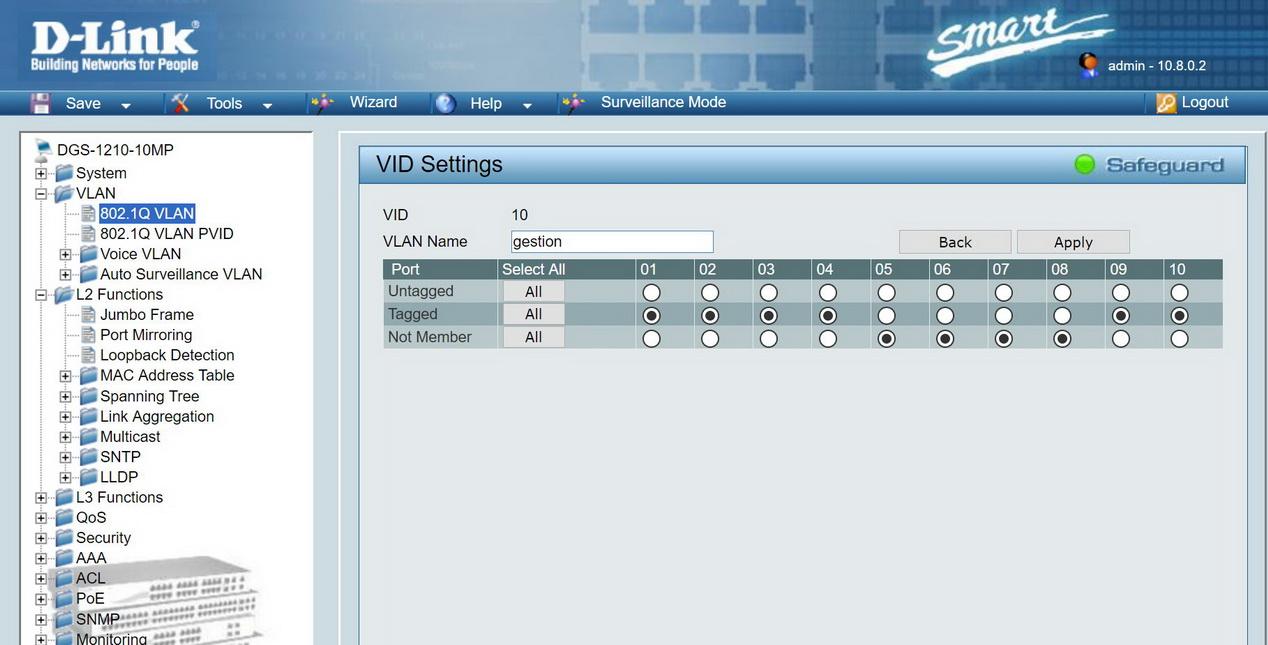
สวิตช์ D-Link DXS-1210-10TS ช่วยให้เราสามารถกำหนดค่าได้มากขึ้นในกรณีนี้เราสามารถกำหนดค่าได้ใน“ คุณสมบัติ L2 / อินเตอร์เฟส VLAN” ที่นี่เราสามารถวางไว้ในโหมด VLAN“ ลิงก์” ตรวจสอบเฟรมที่เข้ามาหากเราต้องการให้แท็กเสมอไม่ติดแท็กหรือทั้งสองอย่างและเรายังสามารถกำหนด VLAN ดั้งเดิมได้อีกด้วย หากเราต้องการกำหนดค่าเฉพาะ VLAN ที่ผ่านลำตัวเราจะต้องเลือก“ โหมด VLAN ไฮบริด” และเพิ่มด้วยตนเอง
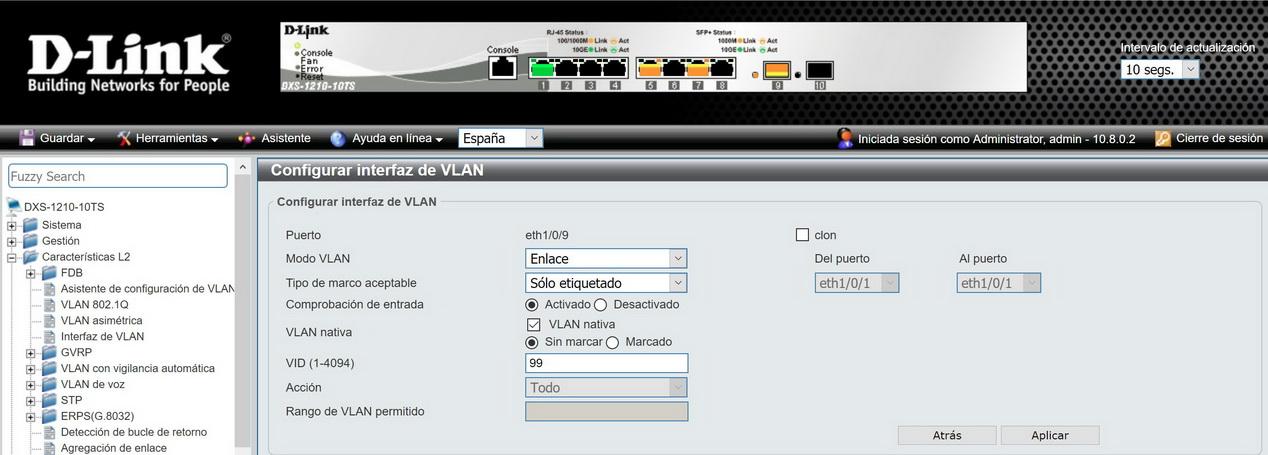
ดังที่คุณได้เห็นแล้วการกำหนดค่า trunk link นั้นค่อนข้างง่ายแม้ว่าเราจะต้องปฏิบัติตามคำแนะนำหลายชุดเมื่อทำเช่นนี้และให้ความสำคัญกับพอร์ตที่เรากำหนดค่าไว้
